Microsoft Word má barevné motivy. Barevné téma v aplikaci Word znamená, že vše od nadpisů po tabulky a grafy bude používat stejnou sadu barev. Jsou nastaveny automaticky, takže stačí vybrat motiv a barvy se použijí na různé prvky dokumentu, když je přidáte. Barevná témata jsou skvělá, ale nemusí být skvělá pro každý prvek nebo budete možná muset použít jinou barvu pro konkrétní prvek, který není součástí motivu. Pokud potřebujete použít vlastní barvu pro ohraničení tabulek v aplikaci Word, můžete.
Barva pro okraje stolu
Otevřete Microsoft Word a vložte tabulku. Před přizpůsobením barev je vhodné přidat do tabulky data. Tímto způsobem uvidíte, zda barva vypadá dobře nebo ne.
Jakmile upravíte stůl tolik, kolik potřebujeteChcete-li kliknout kamkoli uvnitř, zobrazí se na pásu karet karty pro úpravy tabulky. Přejděte na kartu Návrh a klikněte na nástroj Barva pera. Otevře se obvyklé barevné okno ukazující různé odstíny a barvy v aktuálním barevném schématu.
Klikněte na možnost Další barvy.

Otevře se nové okno s více barvami, ale onibude stále omezen. Toto okno má dvě záložky; Standardní a vlastní. Přejděte na kartu Vlastní a vyberte jinou barvu z nástroje úplného barevného spektra. Pole RGB můžete použít k nastavení konkrétní barvy, pokud máte její hodnotu RGB.
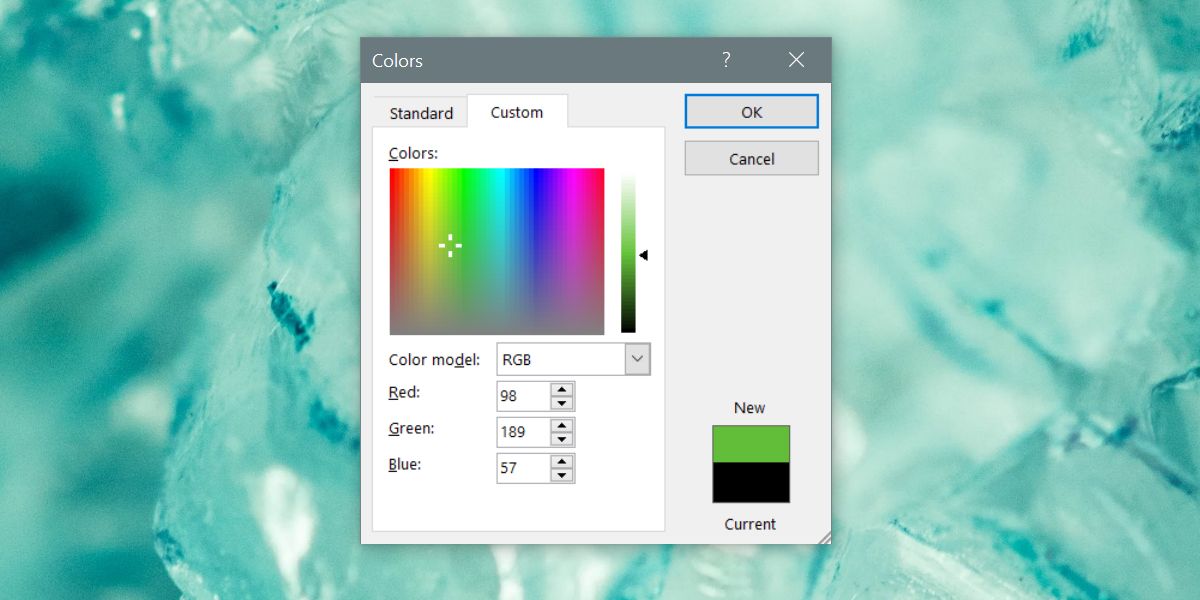
Jakmile bude mít barva, klikněte na OK. Tím nastavíte barvu nástroje Pero. Nástroj Pero umožňuje ručně kreslit ohraničení. Klikněte na ohraničení buněk, které chcete obarvit, a změní se na vybranou barvu. Chcete-li ohraničení použít rychleji, použijte tlačítko Hranice. To vám umožní obarvit celé okraje buněk namísto toho, abyste dělali jednu stranu najednou.
To samé můžete udělat pro barvu Stínování. Pokud chcete tlustší nebo tenčí ohraničení, použijte možnosti hmotnosti čáry nad nástrojem barva pera.
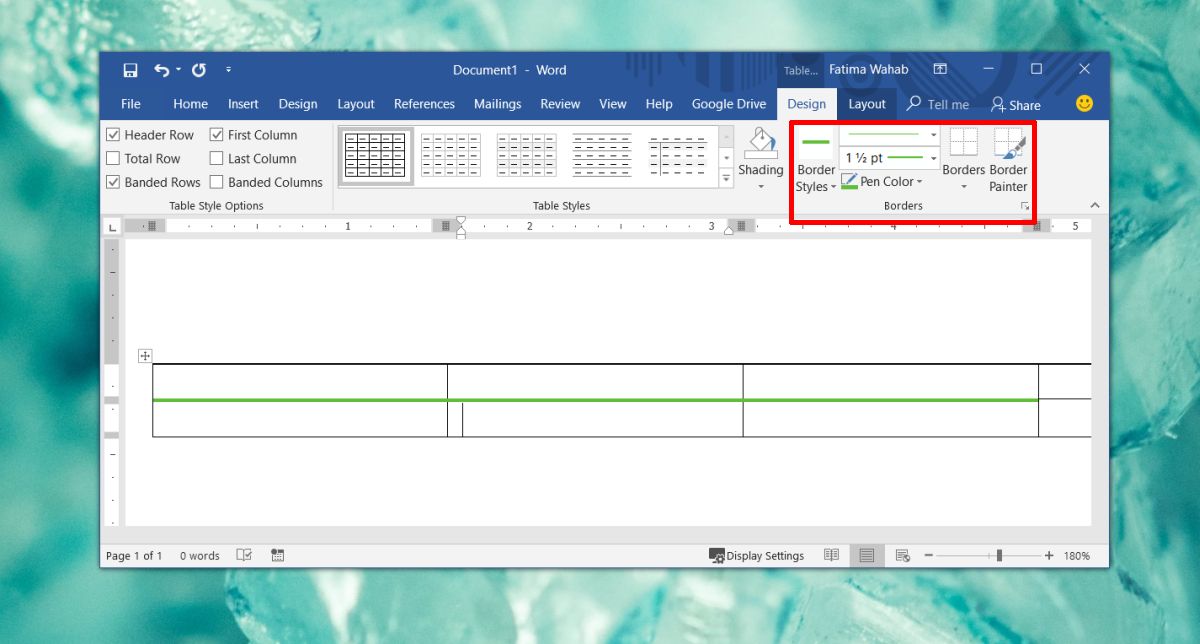
Vybraná barva se zobrazí v posledních barvách. Je to únavné aplikovat hranice tímto způsobem a musíte je opakovat pro každou tabulku, kterou vložíte. Neexistuje žádný rychlý způsob, jak aplikovat styly tabulek na více tabulek, jako je použití textových stylů a formátování.
Můžete to udělat každý prvek barvy v dokumentu aplikace Microsoft Word, ale použití vlastních barev tímto způsobem bude vždy trvat déle.













Komentáře